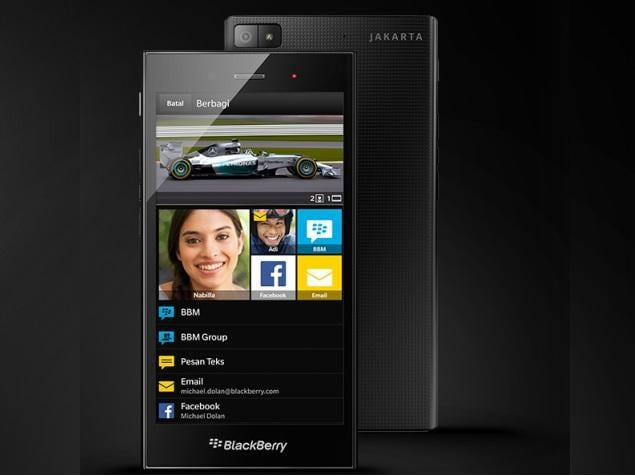Bestanden zoeken op trefwoord in Spotlight op macOS
Als jij degene bent die op trefwoord naar bestanden zoekt in Spotlight op macOS, dan ben je op de juiste plek. Spotlight is het beste om apps en bestanden te doorzoeken terwijl u de exacte zoekterm gebruikt. De zoekterm moet natuurlijk de naam van het bestand zijn. Terwijl u over de bestanden beschikt die u nodig hebt om vanuit Spotlight te zoeken en te openen met een enkel trefwoord. Voor een groep bestanden die allemaal betrekking hebben op een specifiek project waaraan u werkt, moet u bijvoorbeeld tags onthouden. Het betekent dat je gewoon wat werk hebt verzet om de bestanden weer te geven, maar het is het uiteindelijk waard. In dit artikel leert u hoe u in de Spotlight tags kunt gebruiken om op trefwoord naar bestanden te zoeken.
Op zoek naar bestanden op trefwoord in Spotlight
Open Finder in eerste instantie en navigeert vervolgens naar het bestand dat u wilt gebruiken wanneer u naar een specifiek woord in de Spotlight zoekt. Tik er vervolgens met de rechtermuisknop op en kies Tags in het contextmenu. Hiermee kunt u tags aan het bestand toevoegen.
multi window android uitschakelen
macOS-tags zijn niet op kleur gebaseerd. Ze moeten echter op tekst zijn gebaseerd wanneer u zult merken dat macOS uitstekende ondersteuning biedt voor het taggen van bestanden. Het is ook behoorlijk beter dan wat Windows 10 heeft. Nadat u de tagbewerkingsmodus heeft geopend, voert u het trefwoord in waaronder u het bestand wilt weergeven. Klik vervolgens op Enter. Dat is alles wat u hoeft te doen. Herhaal nu het hele proces voor alle bestanden en mappen die u met de tag / het trefwoord wilt koppelen.
Als u het trefwoord in de Spotlight gebruikt, worden de bestanden waaraan u de tag hebt toegevoegd, vermeld als een van de resultaten. Na verloop van tijd leert Spotlight welk bestand u vaak opent en wordt het bovenaan de zoekresultaten weergegeven.
Als u de tag en het trefwoord dat aan het bestand is gekoppeld, wilt verwijderen. Bezoek het gewoon opnieuw in Finder. Tik er gewoon met de rechtermuisknop op en kies Tags in het contextmenu. Het tags-veld bevat de tag (s) die u eerder hebt opgenomen. Als u ze verwijdert, worden de bestanden niet langer weergegeven wanneer u naar dat specifieke woord zoekt in Spotlight.
Het duurt even voordat bestanden voor een paar trefwoorden worden weergegeven. U maakt het ook een stuk eenvoudiger als u alle bestanden naar een map verplaatst en de tag aan de map toevoegt in plaats van afzonderlijke bestanden.
Op dezelfde manier krijgt u altijd een bestand om weer te geven voor een bepaald trefwoord. U kunt ook bepaalde bestanden uitsluiten van weergave onder Spotlight. Zet het gewoon op de zwarte lijst.
Conclusie:
Hier gaat alles over het zoeken naar bestanden op trefwoord in Spotlight. Is dit artikel nuttig? Heeft u problemen ondervonden bij het zoeken naar bestanden op trefwoord in Spotlight op macOS? Deel uw mening met ons in de opmerking in het onderstaande gedeelte. Laat het ons ook weten in het commentaargedeelte hieronder voor verdere vragen en vragen!
Tot dan! Vrede uit
hoe u Windows 10-apps aan stoom toevoegt
Lees ook: